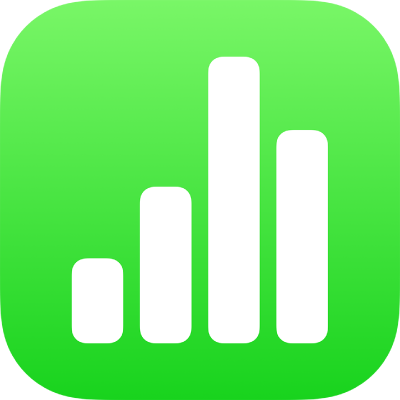
Modifier les quadrillages et les couleurs d’un tableau dans Numbers sur iPhone
Pour modifier l’aspect d’un tableau, modifiez son contour, affichez ou masquez le quadrillage, ajoutez des bordures et des couleurs aux cellules, et alternez la couleur des rangs.
Vous pouvez également ajouter une bordure autour de votre feuille. Consultez la rubrique Ajouter une bordure autour d’une feuille.
Modifier le contour et le quadrillage du tableau
Accédez à l’app Numbers
 sur votre iPhone.
sur votre iPhone.Ouvrez une feuille de calcul avec un tableau, touchez le tableau, puis touchez
 .
.Touchez Tableau, puis effectuez l’une des opérations suivantes :
Afficher le contour : Activez « Contour du tableau ».
Modifier le quadrillage : Touchez Options de grille, puis touchez un quadrillage pour l’activer ou le désactiver.
Si ces options ne s’affichent pas, balayez vers le haut depuis le bas des commandes.
Modifier la bordure et l’arrière-plan des cellules de tableau
Vous pouvez modifier la bordure et l’arrière-plan de n’importe quelle cellule de tableau qui n’utilise pas des catégories.
Accédez à l’app Numbers
 sur votre iPhone.
sur votre iPhone.Ouvrez une feuille de calcul, puis sélectionnez les cellules à modifier.
Touchez
 , Cellule, puis effectuez l’une des opérations suivantes :
, Cellule, puis effectuez l’une des opérations suivantes :Modifier la bordure : Touchez Bordure, puis touchez la disposition d’une bordure pour choisir les lignes à mettre en forme. Touchez « Style de bordure » et choisissez un style. Vous pouvez également utiliser les commandes affichées sous « Bordure » pour définir votre propre style.
Astuce : pour sélectionner plusieurs bordures, touchez une disposition de bordure, puis touchez des dispositions supplémentaires et maintenez votre doigt dessus.
Modifier l’arrière-plan : Touchez Remplissage de cellule, touchez un type de remplissage, puis touchez une option de remplissage. Consultez la rubrique Ajouter un remplissage coloré ou une image à des figures et des zones de texte.
Si ces options ne s’affichent pas, balayez vers le haut depuis le bas des commandes.
Alterner les couleurs des rangs
Accédez à l’app Numbers
 sur votre iPhone.
sur votre iPhone.Touchez le tableau, puis touchez
 .
.Touchez Tableau, puis activez Rangs alternés.
Si l’option Rangs alternés ne s’affiche pas, balayez vers le haut depuis le bas des commandes.
Les couleurs de rang n’alternent pas pour les colonnes d’en-tête. Les colonnes d’en-tête possèdent leur propre aspect selon le style du tableau choisi.